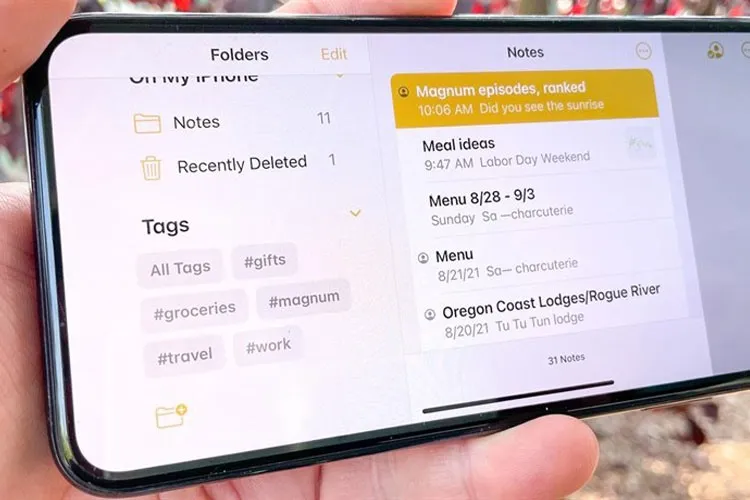Bạn có thể lấy lại ghi chú trên iPhone bị mất vĩnh viễn, bị xóa theo cách mà Blogkienthuc.edu.vn hướng dẫn dưới đây. Ứng dụng Ghi chú được cài đặt mặc định trên iPhone được nhiều người sử dụng để lưu lại những thông tin quan trọng, ý tưởng trong công việc, học tập,…
Đối với người dùng iPhone, Ghi chú trên điện thoại là nơi để note lại những thông tin, tài liệu quan trọng hay ý tưởng thoáng qua một cách nhanh chóng. Tiện lợi hơn nữa khi với iCloud, dữ liệu trong Ghi chú được đồng bộ hóa trên tất cả thiết bị iOS, giúp bạn luôn có các ghi chú bên mình. Tuy nhiên, nếu chẳng may một ngày ghi chú trên iPhone bị mất, mọi dữ liệu quan trọng của bạn bị xóa vĩnh viễn, bạn sẽ xử lý ra sao?
Bạn đang đọc: Khôi phục ghi chú trên iPhone bị mất trong “một nốt nhạc” với 3 cách đơn giản
Đừng quá lo lắng, bạn hoàn toàn có thể khôi phục lại những ghi chú bị mất trên iPhone theo hướng dẫn dưới đây của Blogkienthuc.edu.vn. Cùng tìm hiểu nhé!
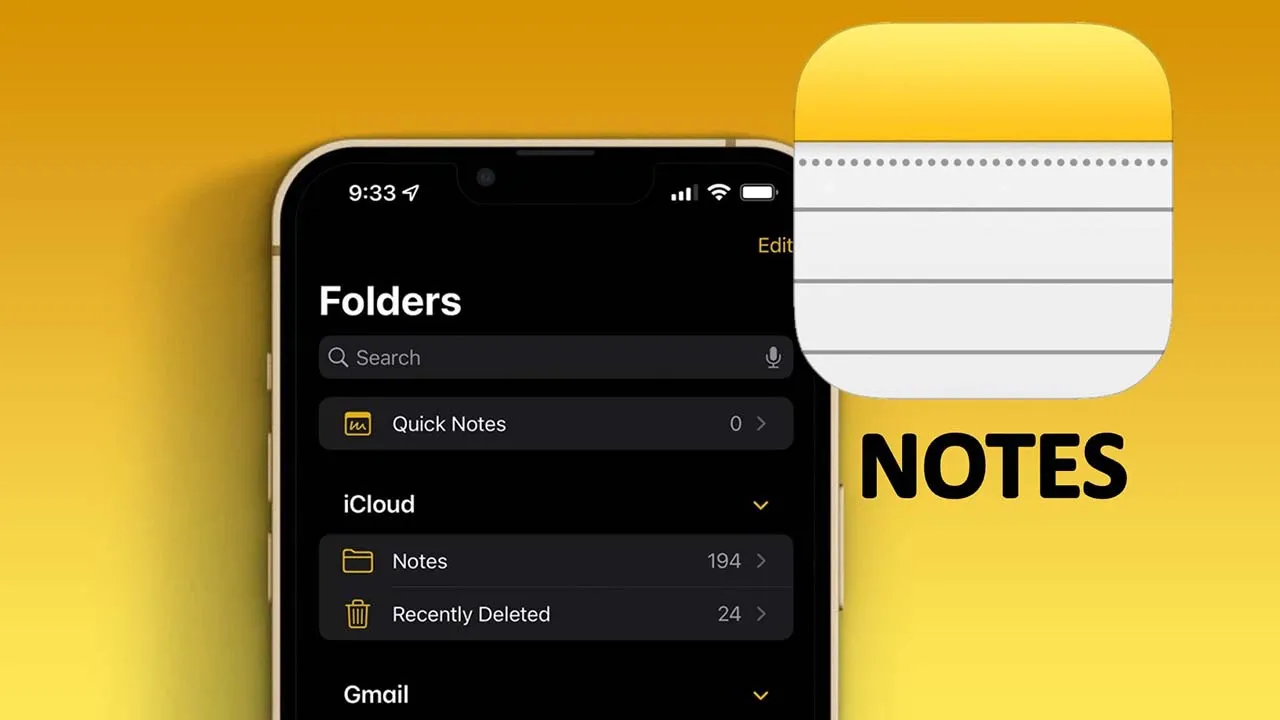
Tại sao ghi chú trên iPhone bị mất?
Ghi chú – ứng dụng được cài đặt mặc định trên iPhone, là nơi tốt nhất để người dùng ghi lại những ý tưởng, ý nghĩ thoáng qua hay dữ liệu, thông tin quan trọng cần ghi nhớ. Ứng dụng Ghi chú cũng hỗ trợ lưu lại ghi chú dài với danh sách kiểm tra, hình ảnh, liên kết, tài liệu được quét hay bản phác thảo.
Trường hợp ghi chú trên iPhone bị mất có thể xảy ra do nguyên nhân như:
- Người dùng xóa nhầm ghi chú trong quá trình sử dụng ứng dụng.
- Người dùng tiến hành khôi phục cài đặt gốc cho iPhone nhưng không sao lưu dữ liệu, khi đó ghi chú sẽ bị mất vĩnh viễn.
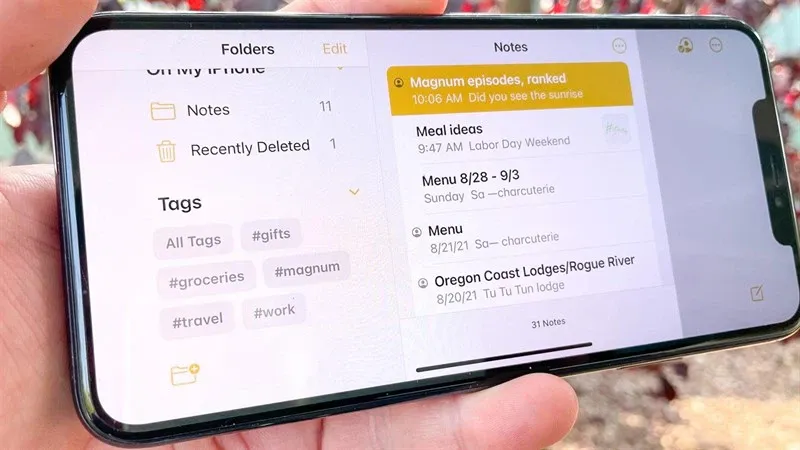
Mách bạn 3 cách khôi phục ghi chú trên iPhone bị mất
Thông thường, người dùng thiết lập Ghi chú bằng tài khoản iCloud (Apple ID), từ đó mọi dữ liệu đã ghi tại Ghi chú được lưu lại trên máy cũng như đồng bộ hóa trên tất cả các thiết bị iOS bạn sử dụng. Chính vì vậy, nếu bạn chẳng may gặp phải tình huống ghi chú trên iPhone bị xóa, bị mất thì vẫn có một số cách giúp bạn khôi phục lại được những dữ liệu quan trọng ấy.
Khôi phục ghi chú bị mất trên iPhone trong 30 ngày
Có thể bạn chưa biết, mọi dữ liệu bị xóa trên iPhone như hình ảnh, video, file âm thanh và bao gồm cả ghi chú vẫn sẽ được lưu trữ lại ở bộ nhớ máy trong 30 ngày trước khi bị xóa vĩnh viễn. Bạn có thể tận dụng tính năng lưu trữ thông minh này của Apple để lấy lại ghi chú bị mất chưa quá 30 ngày. Thực hiện như sau:

Bước 1: Bạn truy cập ứng dụng Ghi chú trên iPhone, chọn Thư mục ở góc bên trái phía trên màn hình. Tiếp tục chọn Đã xóa gần đây.
Bước 2: Tại đây, một loạt ghi chú đã bị xóa gần đây sẽ hiển thị. Bạn chỉ cần chọn ghi chú cần khôi phục, kéo tệp sang bên trái và nhấn chọn biểu tượng thư mục màu xanh. Tiếp tục chọn Ghi chú, khi đó dữ liệu bạn cần lấy lại sẽ được khôi phục.
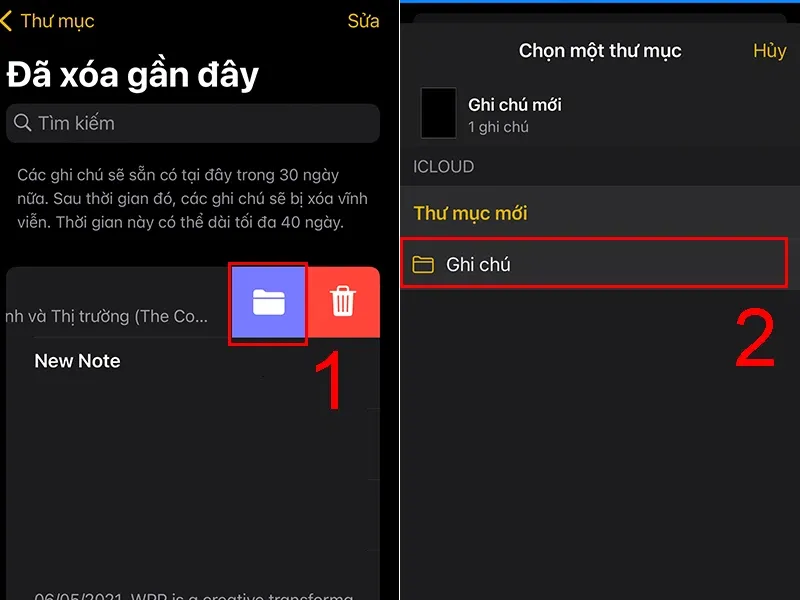
Khôi phục ghi chú trên iPhone bị mất vĩnh viễn bằng iTunes
Đối với những ghi chú đã bị xóa quá 30 ngày, bạn có thể tiến hành khôi phục từ iTunes. Tuy nhiên, cách này chỉ áp dụng nếu bạn có thói quen thường xuyên sao lưu dữ liệu trên các thiết bị iOS của mình lên iTunes.
Bước 1: Kết nối iPhone với MacBook của bạn bằng dây cáp sạc.
Tìm hiểu thêm: Cách để tắt tự động chạy video trong Play Store trên Android
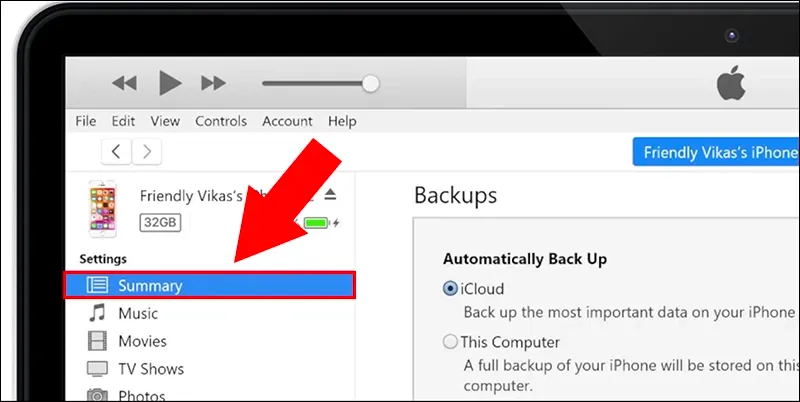
Bước 2: Bạn truy cập vào mục Finder và chọn tên iPhone của bạn.
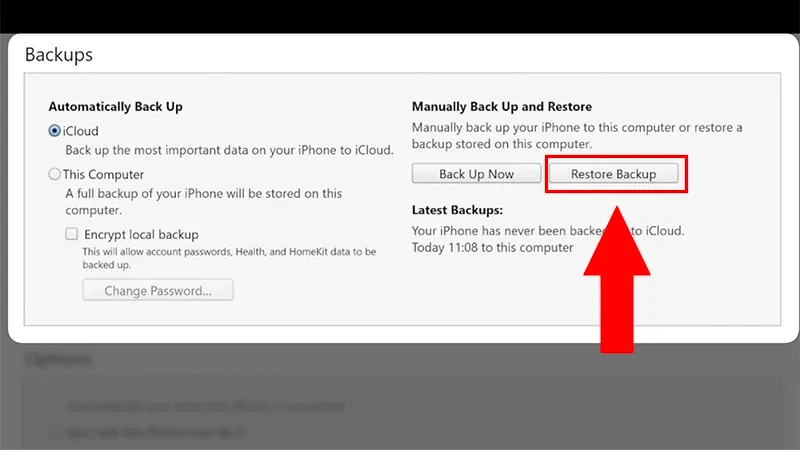
Bước 3: Nhấn chọn mục Summary > Restore Backup, khi đó mọi dữ liệu trên thiết bị bao gồm ghi chú trên iPhone bị mất sẽ được khôi phục về bản sao lưu mới nhất.
Sử dụng Gmail lấy lại ghi chú trên iPhone bị mất
Khôi phục dữ liệu trong ứng dụng ghi chú bị mất qua Gmail cũng là một cách hay mà bạn có thể áp dụng.
Bước 1: Truy cập Cài đặt trên iPhone, kéo xuống chọn mục Ghi chú > Tài khoản > Gmail.
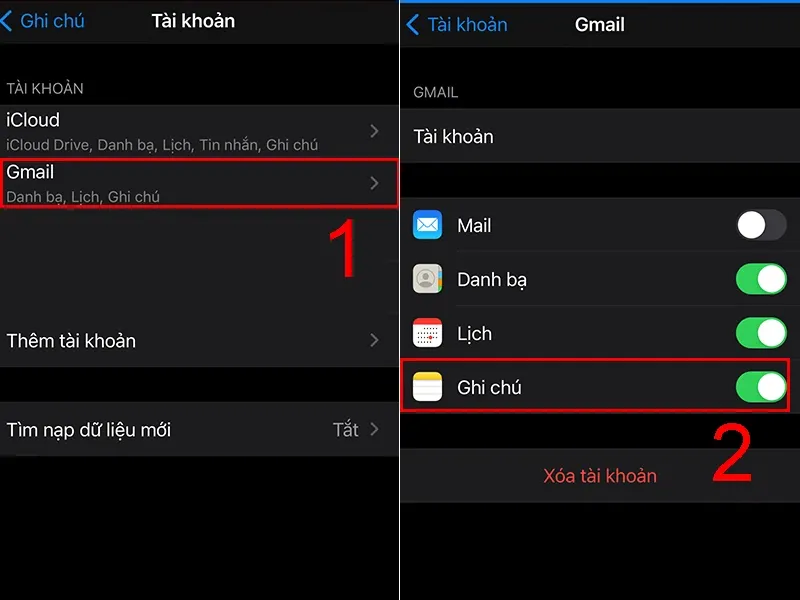
Bước 2: Tại đây bạn hãy gạt nút để bật mục Ghi chú.
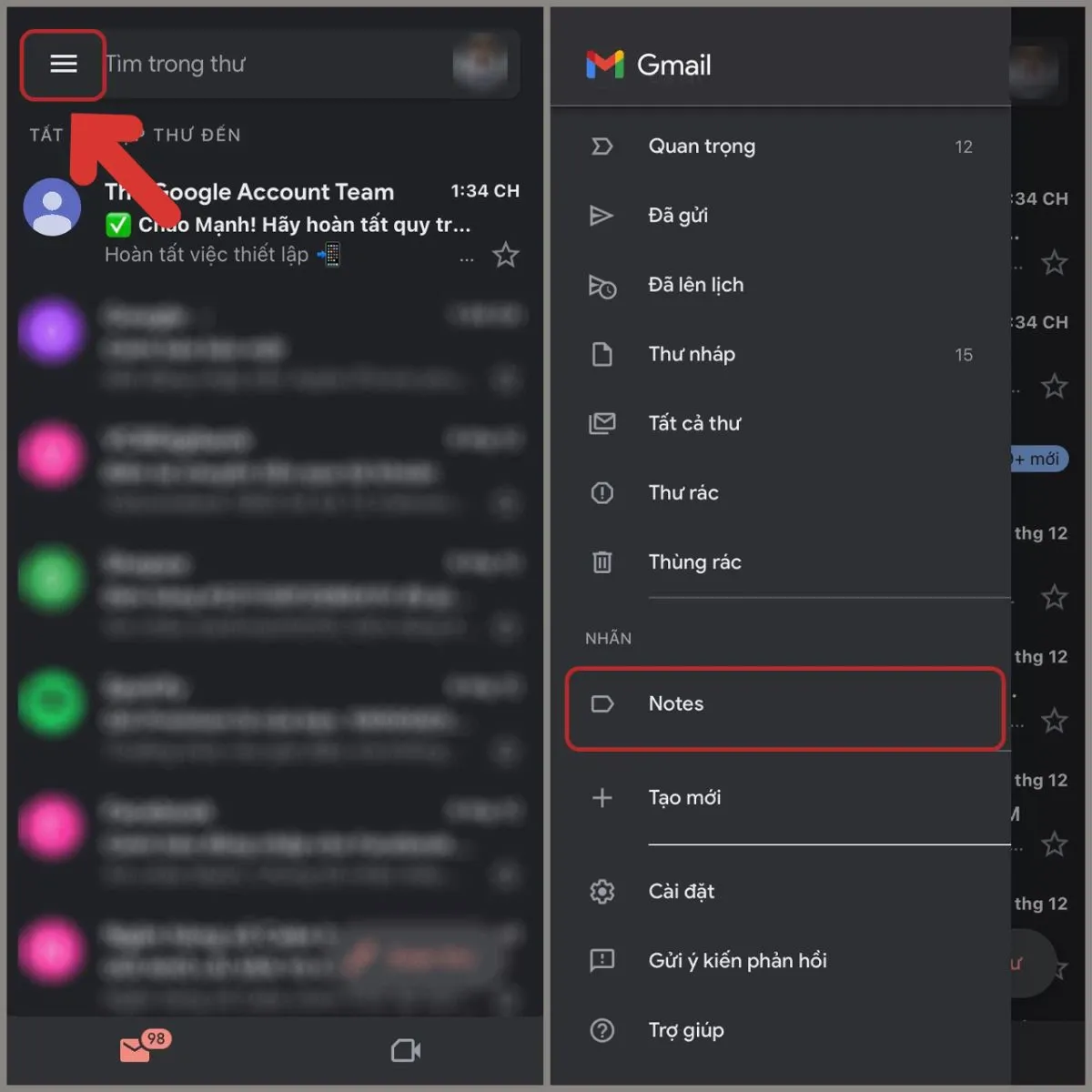
Bước 3: Tạm thời về màn hình chính, truy cập ứng dụng Gmail, chọn biểu tượng 3 dấu gạch ngang ở góc trên bên trái màn hình. Tiếp tục chọn mục Notes và lấy lại ghi chú đã mất của bạn tại đây.
Hướng dẫn sao lưu ghi chú trên iPhone
Bên cạnh đó, để tránh trường hợp ghi chú trên iPhone bị mất, bạn hãy tham khảo cách thiết lập bản sao lưu ghi chú trên iPhone mà Blogkienthuc.edu.vn hướng dẫn và thực hiện trên thiết bị của mình. Với thói quen này, dữ liệu trên ứng dụng Ghi chú cũng sẽ được đồng bộ hóa tất cả thiết bị iOS khác như iPad, Macbook, giúp bạn truy cập nhanh khi cần.
Bước 1: Truy cập Cài đặt, nhấn chọn Apple ID của bạn > iCloud.
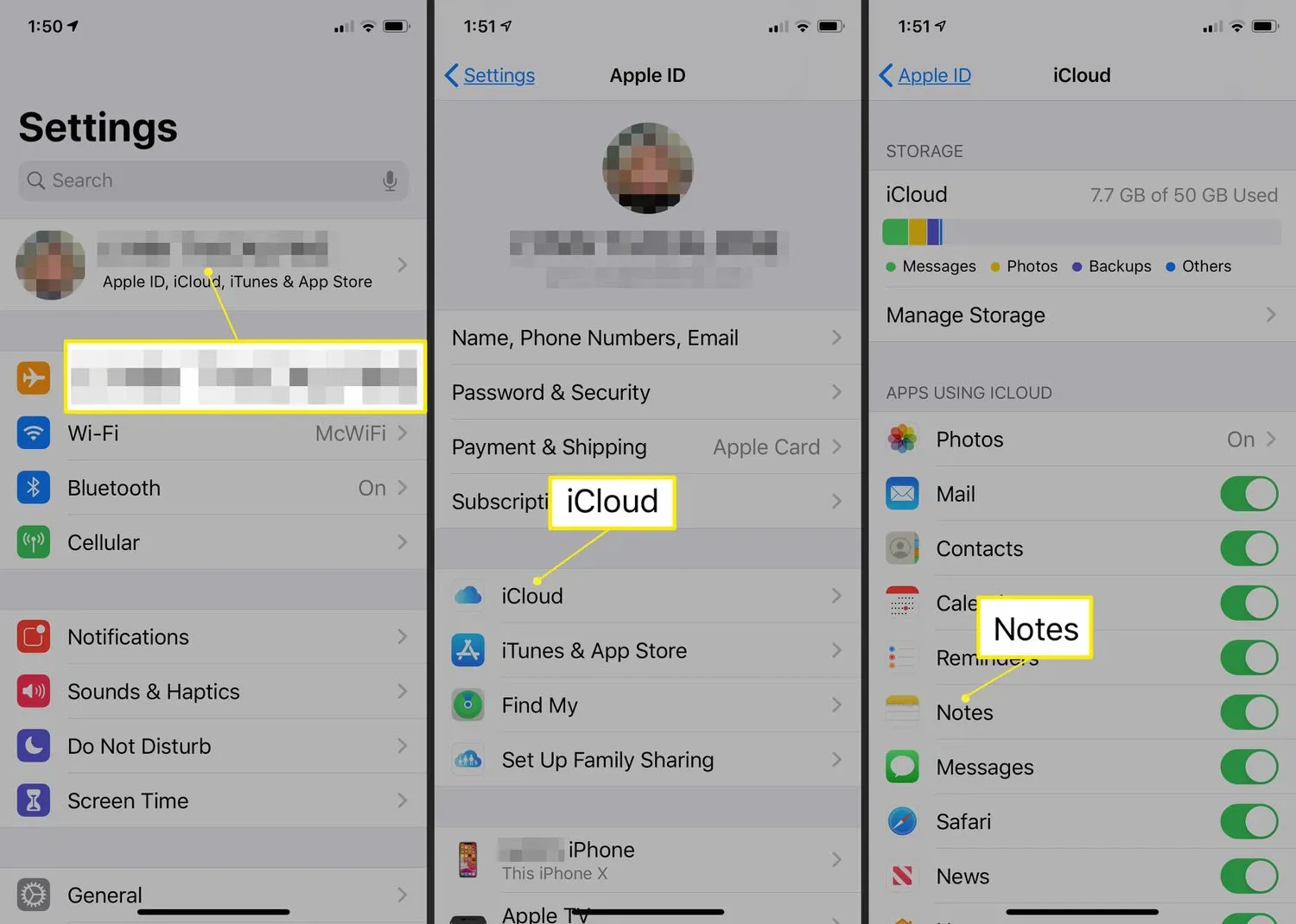
>>>>>Xem thêm: Hướng dẫn 4 cách tăng view TikTok cực kì đơn giản
Bước 2: Tại đây bạn chỉ cần gạt nút xanh để bật mục Ghi chú là được.
Tạm kết
Hy vọng với những tips trên, bạn sẽ lấy lại được dữ liệu ghi chú trên iPhone bị mất nhanh chóng và hiệu quả nhất.
Nếu bạn đang có ý định lên đời iPhone hay tìm kiếm cho mình chiếc điện thoại trendy, cấu hình mạnh mẽ, hãy tham khảo sản phẩm chính hãng với giá cực ưu đãi tại Blogkienthuc.edu.vn:
iPhone giá tốt
Xem thêm:
Mẹo hay sử dụng ghi chú trên iPhone giúp ích rất nhiều cho bạn trong công việc
Chia sẻ cách tạo và theo dõi ghi chú ngay từ màn hình khóa iPhone